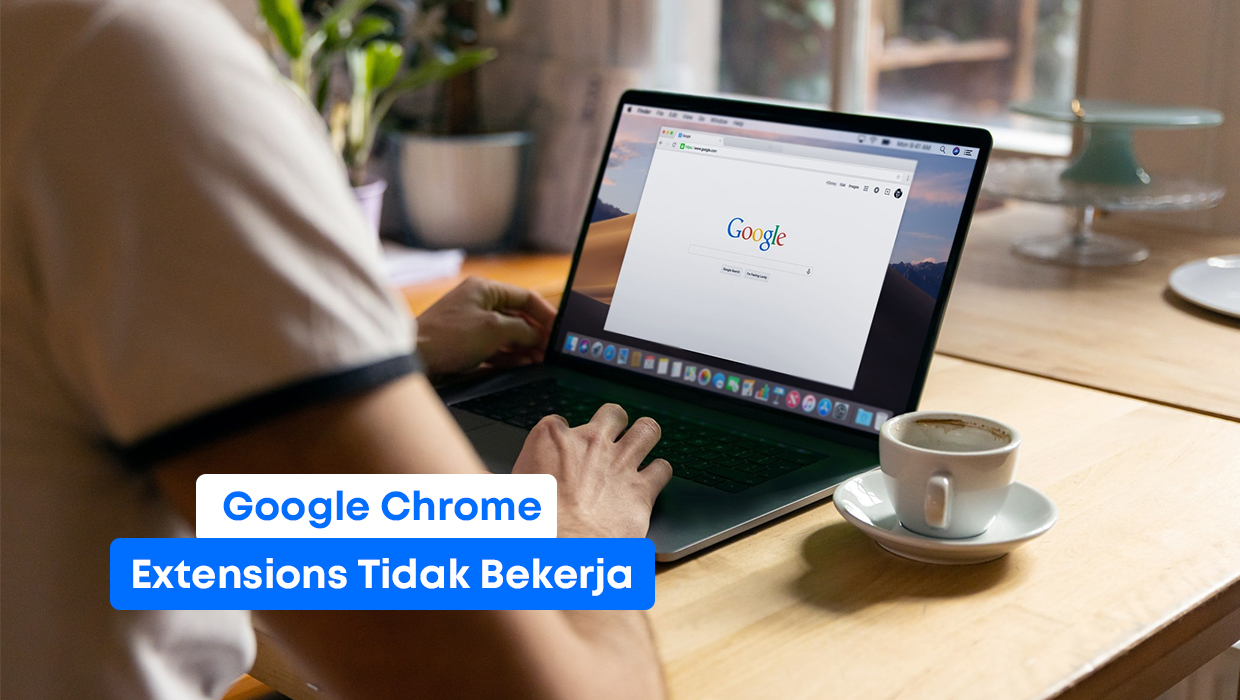Extensions dibuat untuk mempermudah berbagai pengerjaan dalam Google Chrome. Namun terkadang terjadi beberapa bug, error, ataupun tidak bekerja secara tiba-tiba.
Sebelum mencoba berbagai solusi yang diberikan dibawah, pastikan Extension yang digunakan merupakan versi terbaru. Extension yang datanya rusak juga bisa menjadi faktor, kamu bisa coba untuk menginstall ulang Extension yang terpasang.
Jika solusi diatas tidak bekerja, berikut beberapa solusi untuk memperbaiki masalah tersebut.
Hapus Cache Google Chrome
Umumnya browser menyimpan data cache guna mempercepat proses loading. Namun terdapat juga beberapa cache yang rusak dan kemudian merusak file dan fungsi browser secara keseluruhan. Berikut cata menghapus Cache:
- Buka menu Chrome
- Pada bagian Settings, buka Privacy and security
- Pilih Clear browsing data
- Pilih Time range menjadi All time
- Terakhir klik Clear data
Periksa Sotware Yang Bermasalah
Google Chrome memiliki malware scanner yang dapat digunakan untuk mengecek file jahat atau file yang berpotensi untuk merusak file lainnya. Berikut cara untuk melakukan scan melalui browser:
- Buka menu Chrome
- Pada bagian Settings, buka pilihan Advanced
- Pilih Reset and clean up
- Klik pada Clean up computer
- Klik pada tombol Find
Aktifkan kembali Extension yang bermasalah
Extension yang bermasalah dapat dinonaktidkan dan diaktifkan kembali melalui langkah berikut:
- Buka menu Chrome
- Pada bagian More tools, buka pilihan Extensions
- Gunakan matikan seluruh extension yang digunakan
- Mulai kembali Google Chrome dan kembali ke bagian Extensions
- Aktifkan kembali extension yang tadi dimatikan